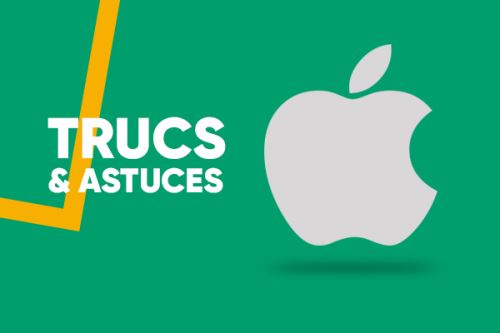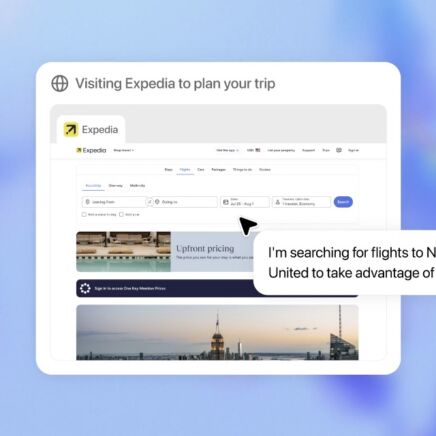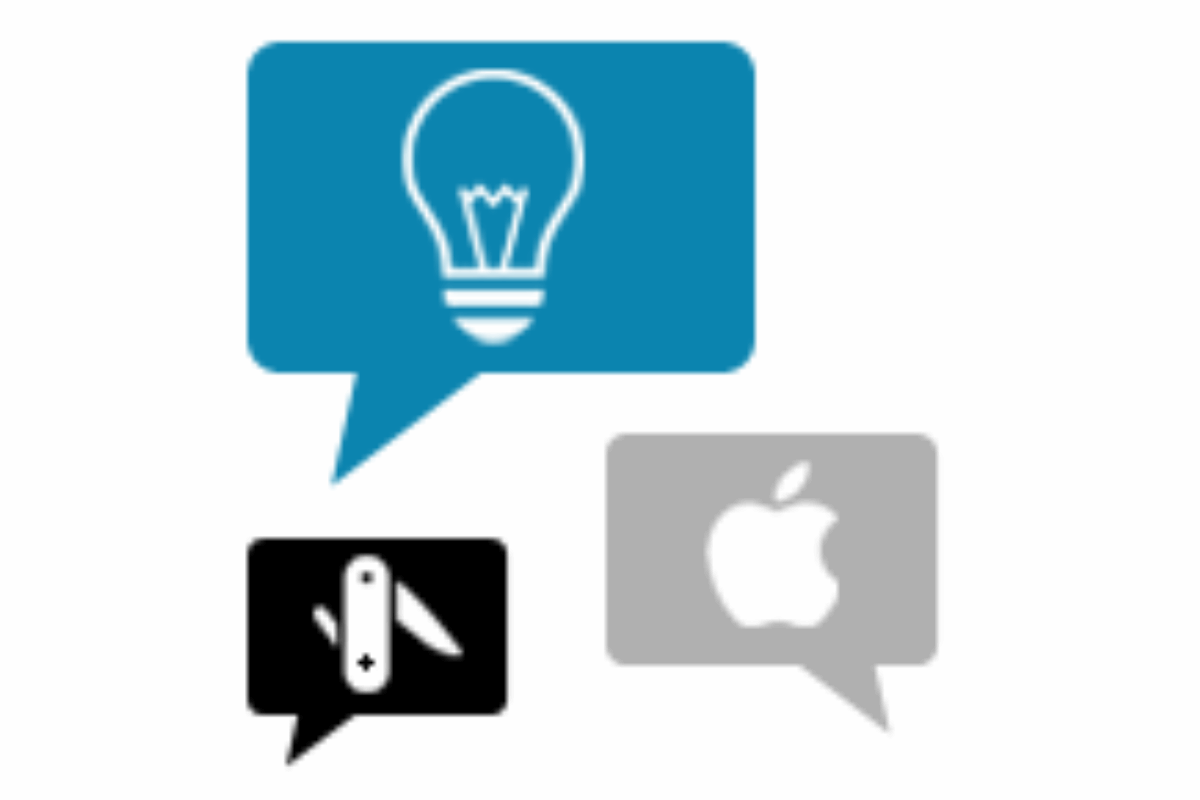
Vous souhaitez désactiver la demande de mot de passe lorsque votre Mac sort de veille ou bien avoir une ouverture de session automatique ? Suivez attentivement ce pas à pas. Je vais vous expliquer comment configurer ces options.
Désactivez la demande de mot de passe lorsque votre ordinateur sort de veille :
– Cliquez sur la pomme en haut à gauche puis sélectionnez « Préférences système« .
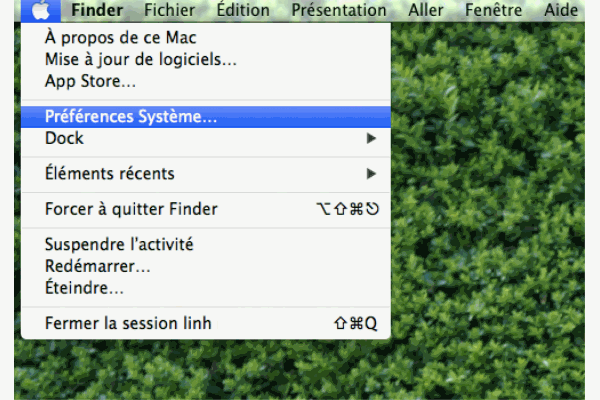
– Dans « Préférences système » recherchez et cliquez sur « Sécurité et confidentialité« .
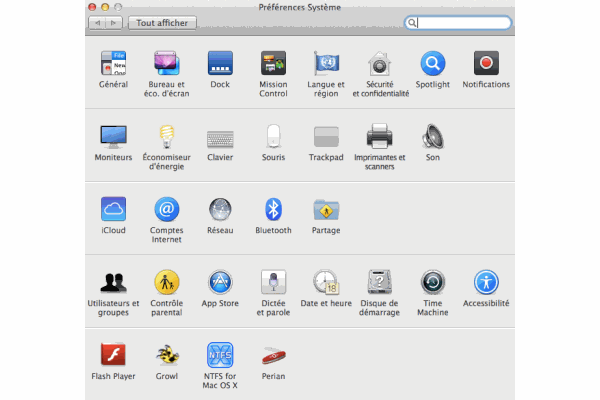
– Allez dans l’onglet « Général » puis, pour désactiver la demande de mot de passe en sortie de veille, vérifiez que l’option « Exiger le mot de passe » est décochée.
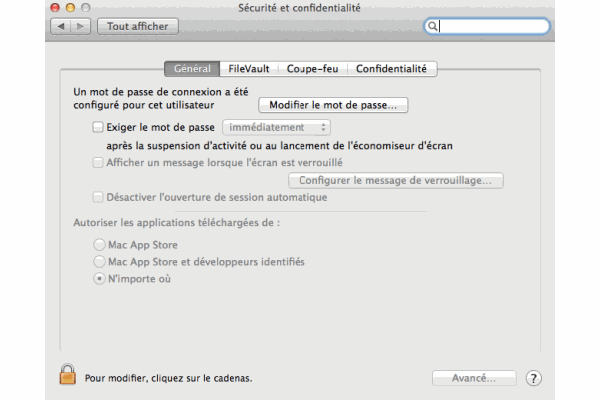
Activez l’ouverture automatique de votre session.
– Cliquez sur la pomme en haut à gauche puis sur « Préférences Système« .
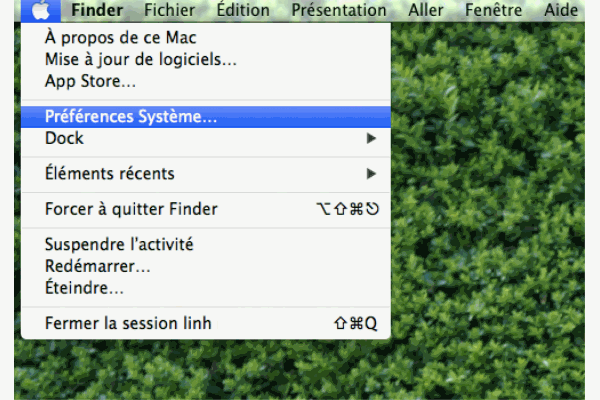
– Dans « Préférences système » recherchez et cliquez sur « Utilisateurs et groupes« .
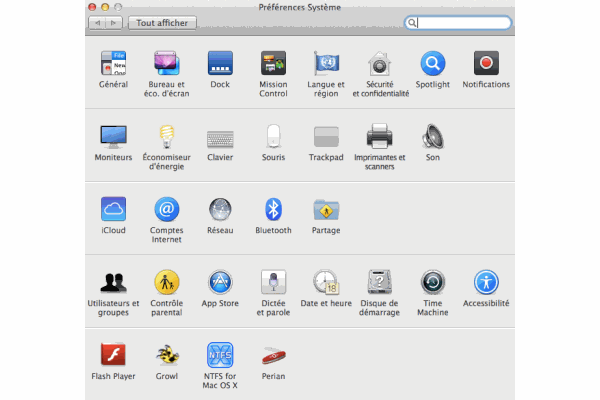
– Dans « Utilisateurs et groupes« , assurez-vous que le cadenas en bas à gauche soit ouvert. S’il est fermé, cliquez dessus pour le déverrouiller et saisissez votre mot de passe lorsqu’il vous est demandé.
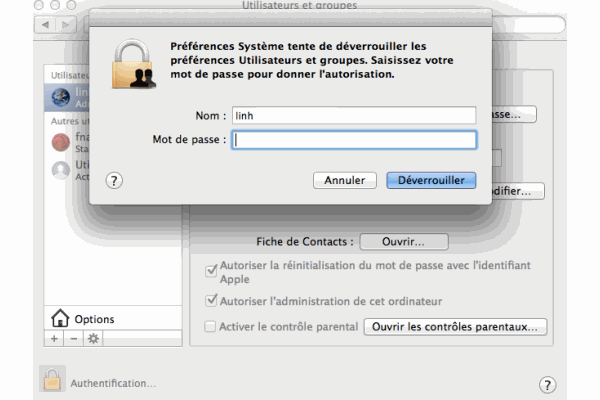
– Cliquez sur « Options« .
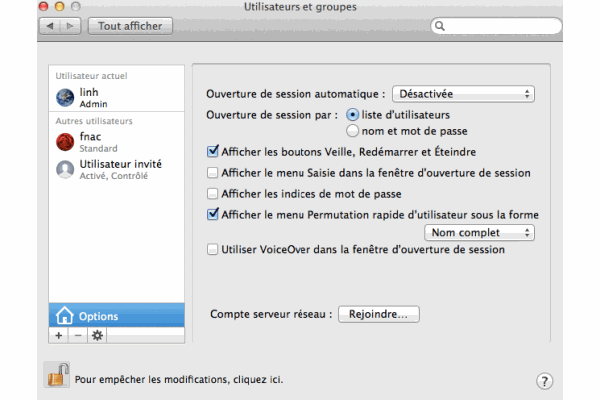
– Dans l’option « Ouverture de session automatique« , sélectionnez la session sur laquelle vous souhaitez que votre mac démarre.
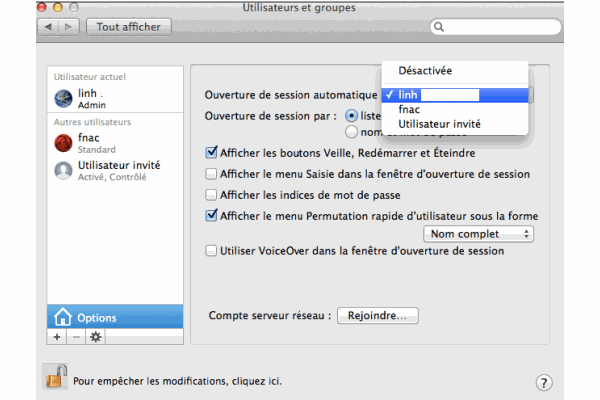
– Pour confirmer votre choix, on vous demandera le mot de passe de la session pour que le système l’enregistre.
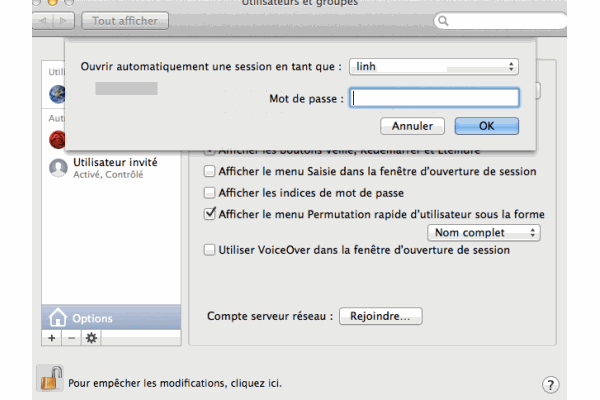
– Une fois le mot de passe enregistré, vous pouvez fermer la fenêtre. Redémarrez votre ordinateur. Vous pourrez alors constater que votre session démarre toute seule.
Je vous invite à découvrir d’autres astuces et tutoriels Apple : Comment réinitialiser son mot de passe sous Mac OS X ? , Comment restaurer vos données depuis une sauvegarde Time Machine ? ou bien Comment activer la synchronisation de vos contenus iCloud sur vos différents produits Apple ? ou encore Comment sauvegarder manuellement vos données personnelles depuis votre Mac ?